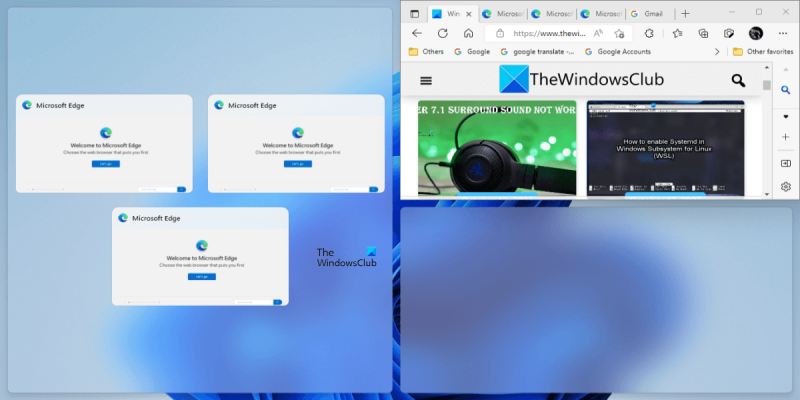Windows 11 sudah hampir tiba, dan dengannya disertakan dengan pelbagai ciri dan perubahan baharu. Salah satu perubahan yang paling banyak diperkatakan ialah paparan snap baru untuk tab Edge. Pada masa lalu, apabila anda mengambil tab dalam Edge, ia akan dipaparkan sebagai lakaran kecil kecil di penjuru skrin anda. Kini, dengan paparan snap baharu, tab anda akan dipaparkan dalam paparan sebelah menyebelah, menjadikannya lebih mudah untuk menjejaki berbilang tab sekaligus. Untuk mendayakan paparan snap baru, cuma buka Edge dan pergi ke menu tetapan. Di bawah tab 'Sistem', anda akan menemui tetapan 'Snap'. Dayakan pilihan 'Benarkan tab dipetik' dan anda sudah bersedia! Pandangan yang dirakam baharu adalah tambahan yang bagus untuk Edge, dan ia pasti menjadikan tugas berbilang tugas menjadi mudah. Cubalah hari ini dan lihat bagaimana ia boleh membantu anda menjadi lebih produktif!
Snap Windows ialah salah satu ciri baharu yang diperkenalkan oleh Microsoft dalam Windows 11. Snap Windows membenarkan pengguna meletakkan berbilang aplikasi pada skrin yang sama supaya mereka boleh mengurus dan menyelesaikan berbilang tugas dengan cepat. Untuk menggunakan ciri Windows Snap, anda hanya perlu meletakkan kursor tetikus anda di atas butang Maksimumkan dalam tetingkap terbuka. Selepas itu, Windows 11 akan menunjukkan kepada anda semua susun atur yang tersedia untuk meletakkan aplikasi terbuka pada satu skrin. Anda boleh memilih mana-mana susun atur yang dilampirkan ini untuk mengatur aplikasi anda pada skrin. Dalam artikel ini kami akan menunjukkan kepada anda bagaimana untuk memaparkan tab tepi apabila diambil dalam windows 11 .

Bagaimana untuk memaparkan tab Edge apabila diambil dalam Windows 11
Apabila anda memilih reka letak untuk meletakkan apl pada skrin anda, Windows 11 membantu anda mengisi semua apl dalam reka letak dengan cepat. Ciri Windows 11 ini dipanggil Snap Assist. Selepas anda memilih susun atur sauh, Windows 11 secara automatik mengubah saiz dan meletakkan tetingkap aplikasi semasa pada panel yang dipilih dalam susun atur sauh. Selepas itu, ia menunjukkan semua aplikasi yang tinggal. Anda boleh memilih mana-mana apl ini untuk meletakkannya pada panel susun atur sauh yang berbeza. Windows 11 terus menunjukkan apl yang tinggal sehingga ia memenuhi semua panel dalam susun atur sauh. Katakan anda mempunyai berbilang tab terbuka di Edge dan anda ingin mengatur beberapa atau semua tab pada skrin anda menggunakan penambat reka letak. Di bawah ini telah kami jelaskan bagaimana untuk memaparkan tab tepi apabila diambil dalam windows 11 .
menukar skema warna facebook
Langkah berikut akan membantu anda memaparkan tab Edge apabila anda memasukkan Windows 11:
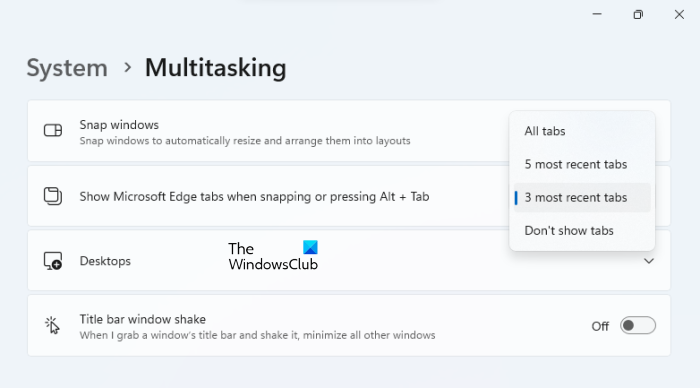
perisian tanda air percuma untuk windows 10
- Buka tetapan Windows 11.
- Pilih Sistem kategori di sebelah kiri.
- Tatal ke bawah dan klik multitasking .
- Klik pada ' Tunjukkan tab Microsoft Edge apabila disentap atau Alt+Tab ditekan ” dan pilih pilihan yang diingini.
Apabila anda mengklik pada dropdown, anda akan melihat empat pilihan berikut:
- Semua tab
- 5 tab terakhir
- 3 tab terakhir
- Jangan tunjukkan tab
Jika anda memilih pilihan pertama (Semua Tab), anda akan melihat semua tab dalam Microsoft Edge supaya anda boleh meletakkannya dalam panel susun atur sauh yang tinggal.
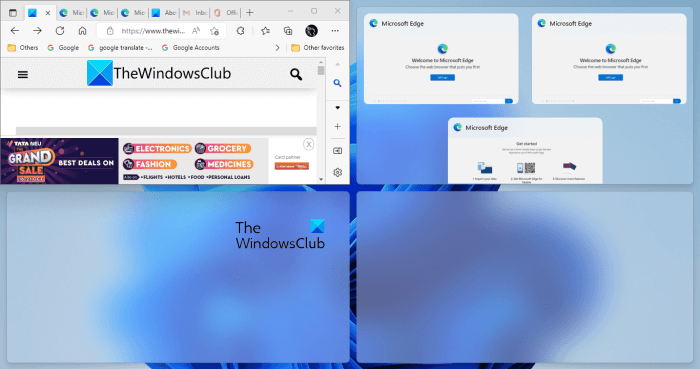
Jika anda memilih 5 tab terbaharu atau 3 tab terbaharu, Windows 11 akan menunjukkan kepada anda 5 dan 3 tab terbaharu masing-masing untuk meletakkannya dalam panel yang tinggal dalam susun atur sauh. Merujuk kepada tangkapan skrin di atas, saya mempunyai 7 tab terbuka dalam Edge, tetapi Windows 11 hanya menunjukkan tiga tab Edge untuk dimuatkan dalam panel yang tinggal dalam susun atur sauh. Ini kerana saya telah memilih 3 tab terbaharu.
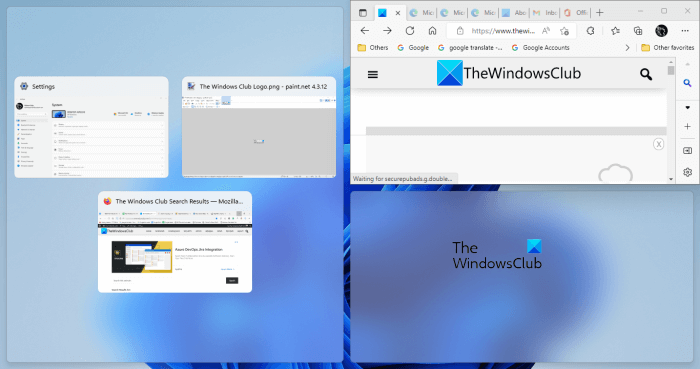
cara mematikan tetingkap pemberitahuan e-mel 10
Jika anda memilih pilihan Jangan Tunjukkan Tab, Windows 11 tidak akan menunjukkan tab Edge apabila menggunakan ciri Snap Windows. Lihat tangkapan skrin di atas. Windows 11 tidak memaparkan sebarang tab Edge selepas memilih pilihan ini.
Baca : Bagaimana untuk mengalih keluar 'Edit dengan Clipchamp' daripada menu konteks Windows 11 .
Bagaimana untuk melumpuhkan Snap Assist dalam Windows 11?
Snap Assist menunjukkan kepada anda perkara yang boleh anda lakukan di sebelah tetingkap yang dipadam. Apabila anda meletakkan apl dalam salah satu panel dalam reka letak sauh, Windows 11 menunjukkan kepada anda semua apl yang tinggal untuk meletakkan mana-mana apl dalam panel seterusnya dalam susun atur sauh. Ciri ini dipanggil Snap Assist. Anda boleh mematikannya dalam tetapan Windows 11.
fail muat turun hippo
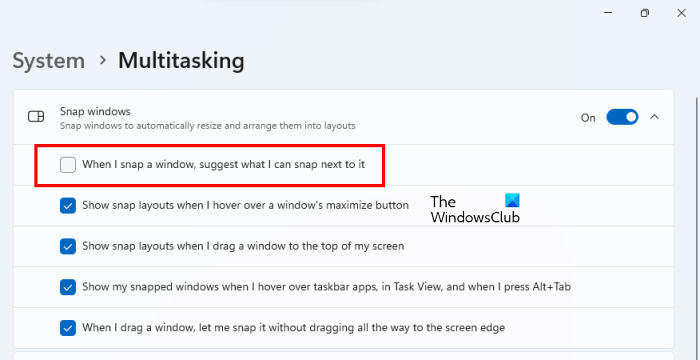
Ikuti langkah-langkah yang ditulis di bawah:
- Buka tetapan Windows 11.
- Pergi ke ' Sistem > Berbilang tugas ».
- Klik pada Snap tingkap tab untuk mengembangkannya.
- Nyahtanda ' Apabila saya mengambil gambar tingkap, cadangkan perkara yang boleh saya lakukan di sebelahnya ” kotak semak.
Bagaimana untuk menukar susun atur sauh dalam Windows 11?
Jika anda ingin membuat susun atur sauh tersuai dalam Windows 11, anda boleh melakukannya menggunakan aplikasi PowerToys. PowerToys ialah aplikasi produktiviti yang dibangunkan oleh Microsoft. Ciri FancyZones PowerToys membolehkan anda membuat susun atur foto baharu dan menyimpannya.
Harap ini membantu.
Baca lagi : Cara Mendayakan Widget Skrin Penuh dalam Windows 11 .